တစ်ခါတစ်ရံတွင် Windows 10 operating system အသုံးပြုသူများသည်အမျိုးမျိုးသောအမှားများနှင့်ကြုံတွေ့ရသည်။ အချို့သည်အန္တရာယ်ရှိသောဖိုင်များသို့မဟုတ်အသုံးပြုသူ၏ကျပန်းလည်ပတ်မှုများကြောင့်ဖြစ်ရပြီးအချို့မှာမူစနစ်ကျရှုံးမှုကြောင့်ဖြစ်သည်။ သို့သော်အသေးအဖွဲများနှင့်အလွန်ချွတ်ယွင်းမှုများစွာရှိသော်လည်း၎င်းတို့အများစုသည်ရိုးရိုးရှင်းရှင်းသာတပ်ဆင်ထားပြီး FixWin 10 အစီအစဉ်သည်ဤလုပ်ငန်းစဉ်ကိုအလိုအလျောက်ကူညီလိမ့်မည်။
အသုံးများသောကိရိယာများ
FixWin 10 ကိုစတင်ပြီးနောက်ချက်ချင်းပင်အသုံးပြုသူသည် tab ထဲသို့ဝင်သည် "ကြိုဆိုပါတယ်"သူသည်သူ့ကွန်ပျူတာ၏အဓိကဝိသေသလက္ခဏာများ (OS ဗားရှင်း၊ ၎င်း၏စွမ်းဆောင်နိုင်မှု၊ ထည့်သွင်းထားသောပရိုဆက်ဆာနှင့် RAM ပမာဏ) နှင့်ရင်းနှီးကျွမ်းဝင်နိုင်သည့်နေရာဖြစ်သည်။ အောက်ခြေတွင်ခလုပ်လေးခုပါ ၀ င ်၍ သင့်အားအမျိုးမျိုးသောလုပ်ထုံးလုပ်နည်းများကိုစတင်ရန်ခွင့်ပြုသည်။ စနစ်ဖိုင်များ၏သမာဓိကိုစစ်ဆေးခြင်း၊ ပြန်လည်ထူထောင်ရေးနေရာတစ်ခုဖန်တီးခြင်း၊ ပျက်စီးနေသောအက်ပလီကေးရှင်းများကိုပြန်လည်မှတ်ပုံတင်ခြင်းနှင့်စနစ်ပုံရိပ်တစ်ခုကိုပြန်လည်ထားခြင်း။ နောက်ထပ်ကျဉ်းမြောင်းသောအာရုံစူးစိုက် tools တွေကိုလာ။

ဖိုင် Explorer ကို
ဒုတိယ tab တွင် conductor ၏လည်ပတ်မှုကိုပြန်လည်ရယူရန်ကိရိယာများပါရှိသည်။ တစ်ခုချင်းစီကိုခလုတ်နှိပ်ခြင်းဖြင့်သီးခြားစီစတင်လုပ်ဆောင်သည်။ "Fix"။ ဤနေရာတွင်ရရှိနိုင်သောလုပ်ဆောင်မှုအားလုံး၏စာရင်းသည်ဤသို့ဖြစ်သည် -

- Desktop ပေါ်မှပျောက်ဆုံးနေသော icon များကိုပြန်လည်စတင်ပါ။
- ပြTroနာဖြေရှင်းခြင်း "Wermgr.exe သို့မဟုတ်အမှား WerFault.exe လျှောက်လွှာအမှား"။ ဗိုင်းရပ်စ်များသို့မဟုတ် registry ပျက်စီးခြင်းနှင့်ကူးစက်ခံရသောအခါ screen ပေါ်တွင်သက်ဆိုင်ရာအမှားတစ်ခုပေါ်လာလျှင်၎င်းသည်အဆင်ပြေပါသည်။
- ချိန်ညှိချက်များကိုပြန်ယူပါ "Explorer" in "Control Panel" သူတို့ကိုအုပ်ချုပ်သူမှမသန်စွမ်းမှု (သို့) ဗိုင်းရပ်စ်များဖြင့်ဖျက်ပစ်သောအခါ၊
- အိုင်ကွန်ကိုမွမ်းမံသောအခါတောင်းများကိုပြင်ဆင်ခြင်း၊
- Startup ကိုပြန်လည်ထူထောင်ရေး "Explorer" ၀ င်းဒိုးစဖွင့်တဲ့အခါ၊
- thumbnail display များပြင်ဆင်ခြင်း;
- ပျက်စီးမှုအတွက်တောင်းကိုစွန့်ပစ်ခြင်း၊
- Windows သို့မဟုတ်အခြားပရိုဂရမ်များတွင် optical disks ဖတ်ခြင်းပြproblemsနာများကိုဖြေရှင်းခြင်း။
- ပြင်ဆင်ချက် “ အတန်းအစားမှတ်ပုံတင်ထားခြင်းမရှိပါ” in "Explorer" သို့မဟုတ်အင်တာနက် Explorer;
- ခလုတ်ပြန်လည်ထူထောင်ရေး "လျှို့ဝှက်ဖိုင်တွဲများ၊ ဖိုင်များနှင့် drives များကိုပြပါ" ရွေးချယ်စရာများအတွက် "Explorer".
အကယ်၍ သင်သည်မေးခွန်းတစ်ခုစီ၏ရှေ့မှောက်တွင်တည်ရှိသောမေးခွန်းအမှတ်အသားပုံစံခလုတ်ကိုနှိပ်လျှင်ပြtheနာ၏အသေးစိတ်ဖော်ပြချက်နှင့်၎င်းကိုမည်သို့ဖြေရှင်းရမည်ကိုညွှန်ကြားချက်များတွေ့လိမ့်မည်။ ဆိုလိုသည်မှာပရိုဂရမ်က၎င်းသည်ချွတ်ယွင်းချက်ကိုဖြေရှင်းရန်ဘာလုပ်မည်ကိုပြသည်။
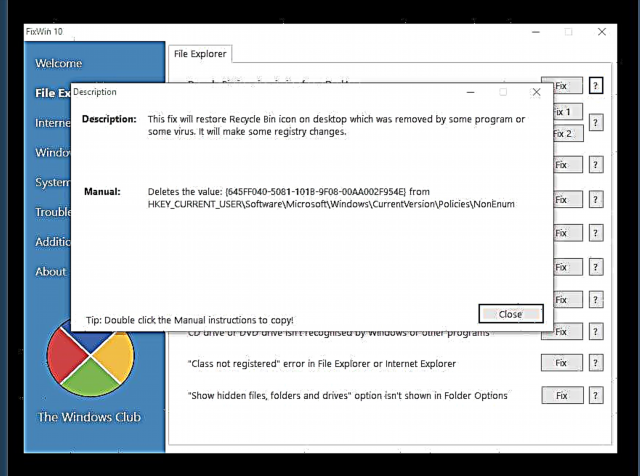
အင်တာနက်နှင့်ဆက်သွယ်မှု (အင်တာနက်နှင့်ဆက်သွယ်ရေး)
ဒုတိယ tab သည်အင်တာနက်နှင့်ဘရောင်ဇာများနှင့်သက်ဆိုင်သောအမှားများကိုပြုပြင်ရန်တာဝန်ရှိသည်။ Running tools တွေဟာကွဲပြားခြားနားပါတယ်။

- Internet Explorer တွင် RMB ကို အသုံးပြု၍ ကျိုးပဲ့သောဆက်စပ်မီနူးခေါ်ဆိုမှုကိုပြင်ဆင်ခြင်း၊
- TCP / IP protocol ၏ပုံမှန်လည်ပတ်မှုပြန်လည်စတင်ခြင်း၊
- သင့်လျော်သော cache ကိုရှင်းလင်းခြင်းအားဖြင့်ပြNSနာကို DNS ခွင့်ပြုချက်များဖြင့်ဖြေရှင်းခြင်း၊
- ရှည်လျားသော Windows Update သမိုင်းကိုရှင်းလင်းခြင်း၊
- Firewall system configuration ကိုပြန်လည်သတ်မှတ်ပါ။
- Internet Explorer ကို default settings သို့ reset;
- Internet Explorer တွင်စာမျက်နှာများကြည့်နေစဉ်အမှားအယွင်းများပြင်ဆင်ခြင်း၊
- တစ်ချိန်တည်းတွင်ဖိုင်နှစ်ခုသို့မဟုတ်နှစ်ခုထက်ပိုသောဖိုင်များကိုဒေါင်းလုပ်လုပ်ရန် Internet Explorer တွင်ဆက်သွယ်မှုပိုကောင်းအောင်ပြုလုပ်ခြင်း။
- IE ရှိပျောက်ဆုံးနေသော settings menu နှင့် dialogs များကိုပြန်လည်ရယူခြင်း;
- TCP / IP ကို configure လုပ်ရန် Winsock သတ်မှတ်ချက်ကိုပြန်လည်သတ်မှတ်ပါ။
Windows 10
လို့ခေါ်တဲ့အပိုင်း၌တည်၏ Windows 10 operating system ၏မတူညီသောနေရာများတွင်ပြproblemsနာများကိုဖြေရှင်းရန်အမျိုးမျိုးသောကိရိယာများရှိသည်။ သို့သော်အပိုင်းအများစုအတွက်တရားဝင် Windows store ကိုရည်စူးသည်။

- ပျက်စီးဆုံးရှုံးမှုတွင်တရား ၀ င်စတိုးဆိုင်၏အစိတ်အပိုင်းများ၏ပုံရိပ်များကိုပြန်လည်ထားရှိပေးခြင်း၊
- စတင်ခြင်း (သို့) ထွက်ခြင်းနှင့်အတူအမှားအယွင်းအမျိုးမျိုးပေါ်ပေါက်လာပါက application settings ကိုပြန်လည်သတ်မှတ်ခြင်း။
- ကျိုးပဲ့သော menu ကို fix စတင်ပါ;
- Windows 10 ကိုအဆင့်မြှင့်ပြီးနောက်သင်၏ကြိုးမဲ့ကွန်ယက်ကိုရှာဖွေပါ။
- ပရိုဂရမ်များဒေါင်းလုပ်ဆွဲရန်အခက်အခဲရှိပါက Store cache ကိုရှင်းလင်းခြင်း၊
- ကုဒ်နှင့်အတူအမှားဖြေရှင်းခြင်း 0x9024001e Windows Store မှလျှောက်လွှာကိုထည့်သွင်းရန်ကြိုးစားသောအခါ၊
- လျှောက်လွှာများအားလုံးပြန်လည်ဖွင့်လှစ်မှုနှင့်အတူပြန်လည်မှတ်ပုံတင်ပါ။
System Tools များ
Windows 10 တွင်သင့်အနေဖြင့်အချို့သောလုပ်ဆောင်မှုများကိုမြန်ဆန်စွာလုပ်ဆောင်နိုင်စေရန်နှင့်ချိန်ညှိချက်များကို configure လုပ်ရန် built-in လုပ်ဆောင်ချက်များစွာရှိသည်။ ဤအသုံးအဆောင်များသည်ပျက်စီးမှုကိုဖြစ်စေနိုင်သောကြောင့် FixWin 10 သည်ယခင်ကထက်အသုံးဝင်နိုင်သည်။

- ပြန်လည်ထူထောင်ရေး Task Manager အုပ်ချုပ်ရေးမှူးမှအဆက်ပြတ်ပြီးနောက်;
- Activation "command line" အုပ်ချုပ်ရေးမှူးမှအဆက်ပြတ်ပြီးနောက်;
- Registry editor နှင့်တူညီသောပြင်ဆင်ချက်ကိုပြုလုပ်ရန်။
- MMC snap-ins နှင့်အုပ်စုလိုက်ပေါ်လစီများပုံမှန်ဖြစ်ခြင်း၊
- Windows ရှာဖွေခြင်းကို default settings သို့ပြန်ထားပါ။
- tool ကို activation System Restoreအုပ်ချုပ်ရေးမှူးမှ၎င်းကိုပိတ်ထားလျှင်၊
- အလုပ်ပြန်စ ကိရိယာမန်နေဂျာ;
- Windows Defender ကို Restore လုပ်ပြီးသူ့ရဲ့ settings ကိုပြန်လည်သတ်မှတ်ပါ။
- ထည့်သွင်းထားသော antivirus မှ Windows activation နှင့် security center ကိုအသိအမှတ်ပြုခြင်းဖြင့်အမှားပြင်ဆင်ခြင်း;
- Windows လုံခြုံရေးချိန်ညှိချက်များကို standard သို့ပြန်ထားပါ။
အပိုင်းအတွက်ဖြစ်ခြင်း "စနစ်ကိရိယာများ", သင်ခေါ်ဒုတိယ tab ကိုလည်းရှိပါတယ်သတိပြုမိလိမ့်မည် "အဆင့်မြင့်စနစ်သတင်းအချက်အလက်"။ ၎င်းတွင်ပရိုဆက်ဆာနှင့် RAM တို့အကြောင်းအသေးစိတ်အချက်အလက်များအပြင်ဗီဒီယိုကဒ်နှင့်ချိတ်ဆက်ထားသော display ကိုဖော်ပြသည်။ ဟုတ်ပါတယ်၊ အချက်အလက်အားလုံးကိုဒီမှာစုဆောင်းထားခြင်းမရှိသေးပေမယ့်သုံးစွဲသူတော်တော်များများအတွက်တော့ဒီဟာအတော်လေးလုံလောက်လိမ့်မယ်။

ပြနာ
အပိုင်းသို့ "ပြublနာဖြေရှင်းသူများ" operating system ပေါ်တွင် default အနေဖြင့် install လုပ်သောအားလုံးဖြေရှင်းနိုင်နည်းလမ်းများလုပ်နေကြသည်။ ရရှိနိုင်သည့်ခလုတ်တစ်ခုကိုနှိပ်ခြင်းအားဖြင့်သင်သည်ပုံမှန်ရောဂါရှာဖွေခြင်းကိုသာပြုလုပ်သည်။ သို့သော် ၀ င်းဒိုးအောက်ခြေရှိအပိုဆောင်းနည်းလမ်းများကိုသတိပြုပါ။ Application နှင့်ပြproblemsနာများကိုဖြေရှင်းရန်အတွက်သီးခြား tools များကိုသင် download လုပ်နိုင်သည် "စာ" ဒါမှမဟုတ် ပြက္ခဒိန်, အခြား application များ၏ setting ကိုအဖွင့်နှင့်တိကျတဲ့ပရင်တာအမှားများနှင့်အတူ။

အပိုဆောင်းပြုပြင်မှုများ
နောက်ဆုံးအခန်းတွင် operating system ၏ယေဘုယျအားဖြင့်ဆက်စပ်သောအပိုဆောင်းပြင်ဆင်မှုများပါရှိသည်။ ထိုကဲ့သို့သောဆုံးဖြတ်ချက်များအတွက်လိုင်းတစ်ခုစီသည်တာ ၀ န်ရှိသည်။

- ချိန်ညှိချက်များတွင်၎င်းမပါ ၀ င်ပါက hibernation mode ကိုဖွင့်ခြင်း၊
- မှတ်စုများကိုဖျက်သောအခါ dialog box ကိုပြန်ထားပါ။
- Aero mode ကို Debugging;
- ပျက်စီးသွားသော desktop အိုင်ကွန်များကိုပြုပြင်ပြီးပြန်လည်တည်ဆောက်ပါ။
- taskbar ပေါ်ရှိစာရင်းပြသမှုကိုဖြေရှင်းခြင်း၊
- စနစ်သတိပေးချက်များကိုဖွင့်;
- အမှားပြင်ဆင်မှု “ ဒီကွန်ပျူတာပေါ်ရှိ Windows script host ကိုပိတ်ထားသည်”;
- Windows 10 ကိုအဆင့်မြှင့်ပြီးနောက်စာရွက်စာတမ်းများကိုဖတ်ခြင်းနှင့်တည်းဖြတ်ခြင်းပြန်ထားပါ။
- ဖြေရှင်းချက်အမှား 0x8004230c ဆယ်တင်ရေးပုံကိုဖတ်ရန်ကြိုးစားသောအခါ
- ပြင်ဆင်ချက် "အတွင်းပိုင်း application အမှားတစ်ခုဖြစ်ပွားခဲ့သည်" Windows Media Player ကိုကြည့်မယ်။
သတိပြုသင့်သည်မှာပြုပြင်မှုများအများစုအကျိုးသက်ရောက်မှုအတွက်ကွန်ပျူတာပြန်လည်စတင်ရန်လိုအပ်လိမ့်မည်၊ ၎င်းကိုခလုတ်ကိုနှိပ်ပြီးနောက်ချက်ချင်းလုပ်ဆောင်သင့်သည် "Fix".
အားသာချက်များ
- အခမဲ့ဖြန့်ဝေ;
- Compact အရွယ်အစားနှင့်တပ်ဆင်ရန်လိုအပ်မှုမရှိခြင်း;
- OS ၏ကွဲပြားသောနေရာများတွင်ဖြေရှင်းချက်အမြောက်အမြား;
- fix တစ်ခုချင်းစီ၏ဖော်ပြချက်။
အားနည်းချက်များ
- ရုရှားဘာသာစကားမရှိခြင်း၊
- Windows 10 နဲ့သာလိုက်ဖက်တဲ့။
FixWin 10 သည်အစပြုသူများနှင့်အတွေ့အကြုံမရှိသူများအတွက်သာအသုံးဝင်လိမ့်မည်။ အသုံးပြုသူအားလုံးနီးပါးသည်ဤဆော့ (ဖ်) ဝဲ၏ application ကိုရှာတွေ့နိုင်လိမ့်မည်။ ဤနေရာတွင်ရှိနေသောကိရိယာများသည်များစွာသောပြcommonနာများကိုဖြေရှင်းသည်။
FixWin 10 ကိုအခမဲ့ရယူပါ
တရားဝင် site မှပရိုဂရမ်၏နောက်ဆုံး version ကို download လုပ်ပါ
အစီအစဉ်ကိုအဆင့်သတ်မှတ်ပါ -
အလားတူအစီအစဉ်များနှင့်ဆောင်းပါးများ:
 အင်တာနက် Explorer ဘရောင်ဇာကိုပြန်တပ်ဆင်ပါ
အင်တာနက် Explorer ဘရောင်ဇာကိုပြန်တပ်ဆင်ပါ  Internet Explorer မှချိန်ညှိချက်များ
Internet Explorer မှချိန်ညှိချက်များ 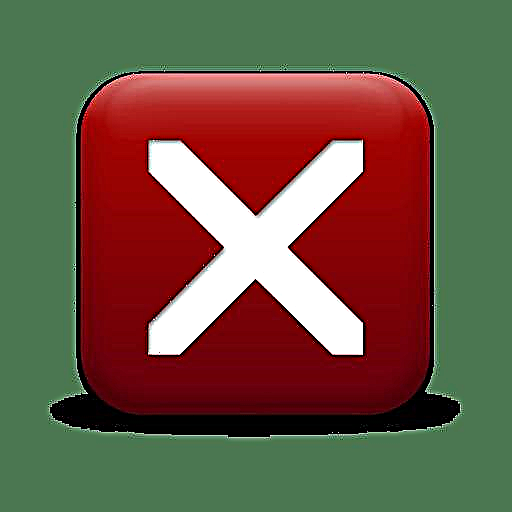 အဘယ်ကြောင့်အင်တာနက် Explorer ကိုရပ်တန့်?
အဘယ်ကြောင့်အင်တာနက် Explorer ကိုရပ်တန့်?လူမှုကွန်ယက်များမှဆောင်းပါးများကိုမျှဝေပါ











